

Escrito por Adela D. Louie, Última actualización: 24 de junio de 2022
Como todos sabemos, el formato de archivo AIFF realmente ocupa un gran espacio en su sistema. Es por eso que la mayoría de la gente quiere reducir tales tamaños de archivo y la única forma de hacerlo es convertir estos archivos AIFF a otro formato de archivo que sea de menor tamaño.
Y con eso, la mayoría de la gente querría simplemente convertir AIF a MP3 ya que MP3 es un formato universal que se puede reproducir en varios tipos de dispositivos, incluidos sus dispositivos móviles. Además, por supuesto, el hecho de que este es el archivo más popular que tenemos.
Entonces, si desea conocer las diferentes formas en que puede convertir AIFF a MP3, siga leyendo y asegúrese de terminar esta publicación y le garantizamos que podrá encontrar lo que está buscando.

Parte n.º 1: Información útil sobre el archivo AIFF Part #2: The Best Way to Convert AIF to MP3 – FoneDog Video Converter Parte #3: Otras formas de convertir AIF a MP3 Parte #4: Conclusión
El archivo AIFF o también conocido como formato de archivo de intercambio de audio fue creado en 1988 por el fabricante Apple. Este tipo de archivo viene con una extensión de archivo. AIF o . AIF. Estos son archivos que no están comprimidos y, por eso, ocupan una gran cantidad de espacio de almacenamiento en su computadora.
Y para poder reproducir archivos AIFF, necesitará usar su QuickTime, iTunes, iPad, iPhone, VLC o algunos otros reproductores multiformato.
Y si vas a convertir AIF a MP3, podrás notar que la calidad del sonido también se reducirá. Y una vez que procese la conversión, es posible que pierda algunos de sus datos y ya no pueda descomprimirlos o deshacerlos. E incluso si convierte su archivo AIFF a MP3 y, finalmente, vuelve a reproducirlo en AIFF, la calidad del sonido no mejorará más.
Conocer todos estos hechos es imprescindible para usted. Y si aún desea continuar con el proceso de conversión, siga leyendo esta publicación para obtener más información.
Y dado que estamos hablando de convertir su AIF a un formato MP3, lo más probable es que ahora esté buscando la mejor herramienta que pueda ayudarlo con esta tarea. Y nos complace informarle que tenemos la mejor herramienta que puede ayudarlo cuando se trata de convertir cualquier archivo de video y audio que desee. Y ese no es otro que el Convertidor de video FoneDog.
Descargar gratis Descargar gratis
Sí, sabemos que el propio nombre dice “convertidor de vídeo”. Es por eso que aquí es donde entra la parte buena. FoneDog Video Converter no solo convierte videos en varios tipos de formatos, sino que también puede convertir AIF a formato MP3.
Este programa también es muy fácil de usar, todo debido a su interfaz fácil de usar, todos pueden usarlo y convertir fácilmente archivos a otro formato, ya sea un video o un archivo de audio. El convertidor de video FoneDog también es conocido por su alta velocidad cuando se trata de convertir sus archivos. Y lo mejor de esto es que su conversión de alta velocidad nunca comprometerá la calidad de tus archivos de video y audio.
And to show you a brief guide on how to use the FoneDog Video Converter to convert AIF to MP3, below is a guide that you can follow.
Haga que FoneDog Video Converter se descargue e instale en su PC. Cuando haya terminado de hacer esto, haga doble clic en el programa para poder iniciarlo y comenzar a usarlo.
And once that you were able to get to the main interface of the program, you can now go ahead and get the AIFF file that you want to convert and drag it over to the main interface of the FoneDog Video Converter where it says, “Agregue o arrastre archivos aquí para comenzar la conversión.
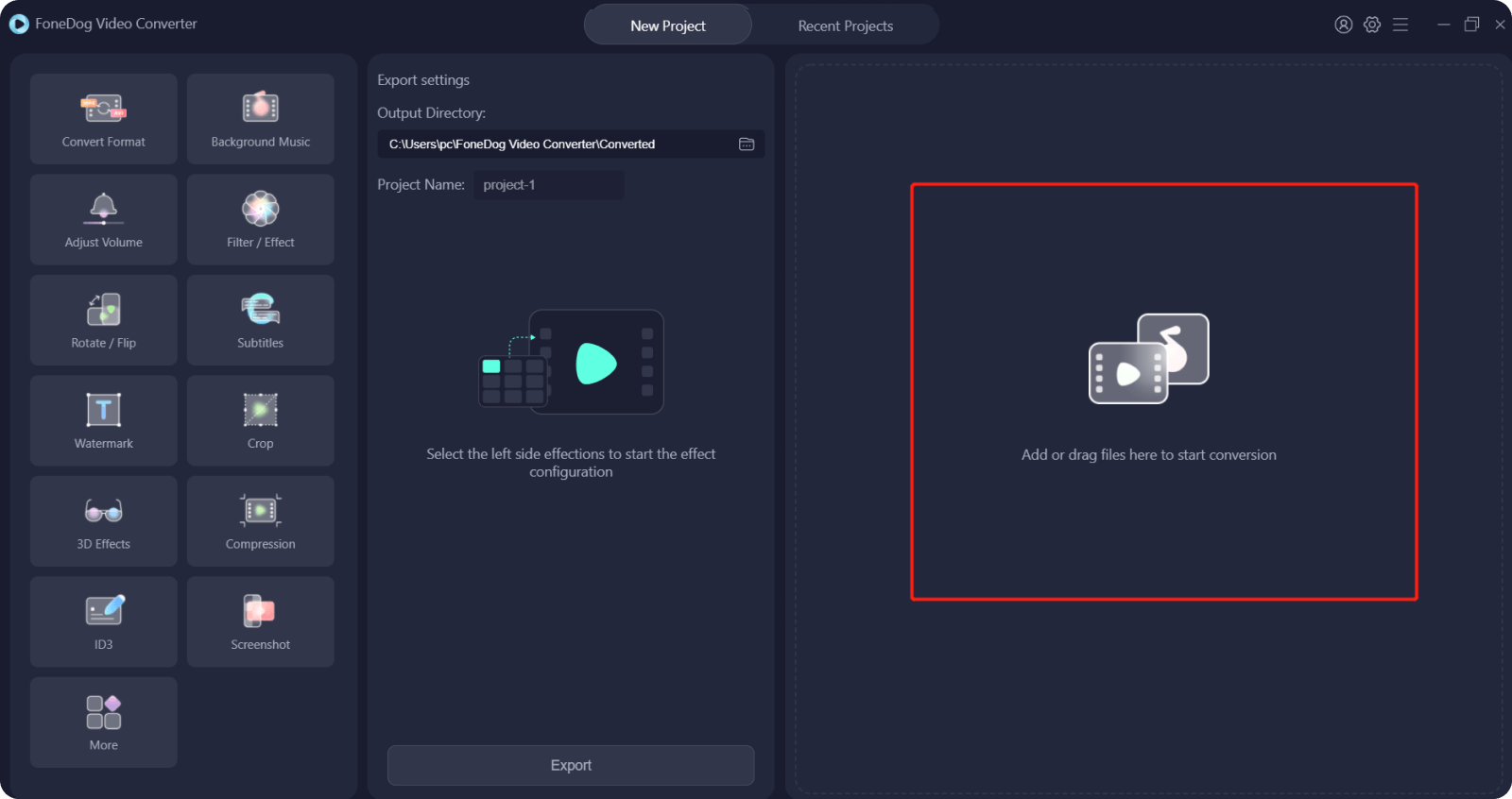
Una vez que haya agregado su archivo AIFF al programa, ahora puede elegir el formato. Haga clic en el Convertir formato opción y elegir MP3 desde allí. Y luego, también puede elegir desde esta página dónde le gustaría guardar su video convertido en su computadora. Y una vez que haya terminado de elegir la ubicación de su archivo para almacenarlo. Y luego haga clic en el Guardar

Una vez que haya seleccionado la configuración deseada, ahora puede hacer clic en el Convertir en su pantalla y el proceso comenzará inmediatamente. Y una vez que se complete el proceso de conversión, puede ver su audio convertido desde el "proyectos recientes" sección.
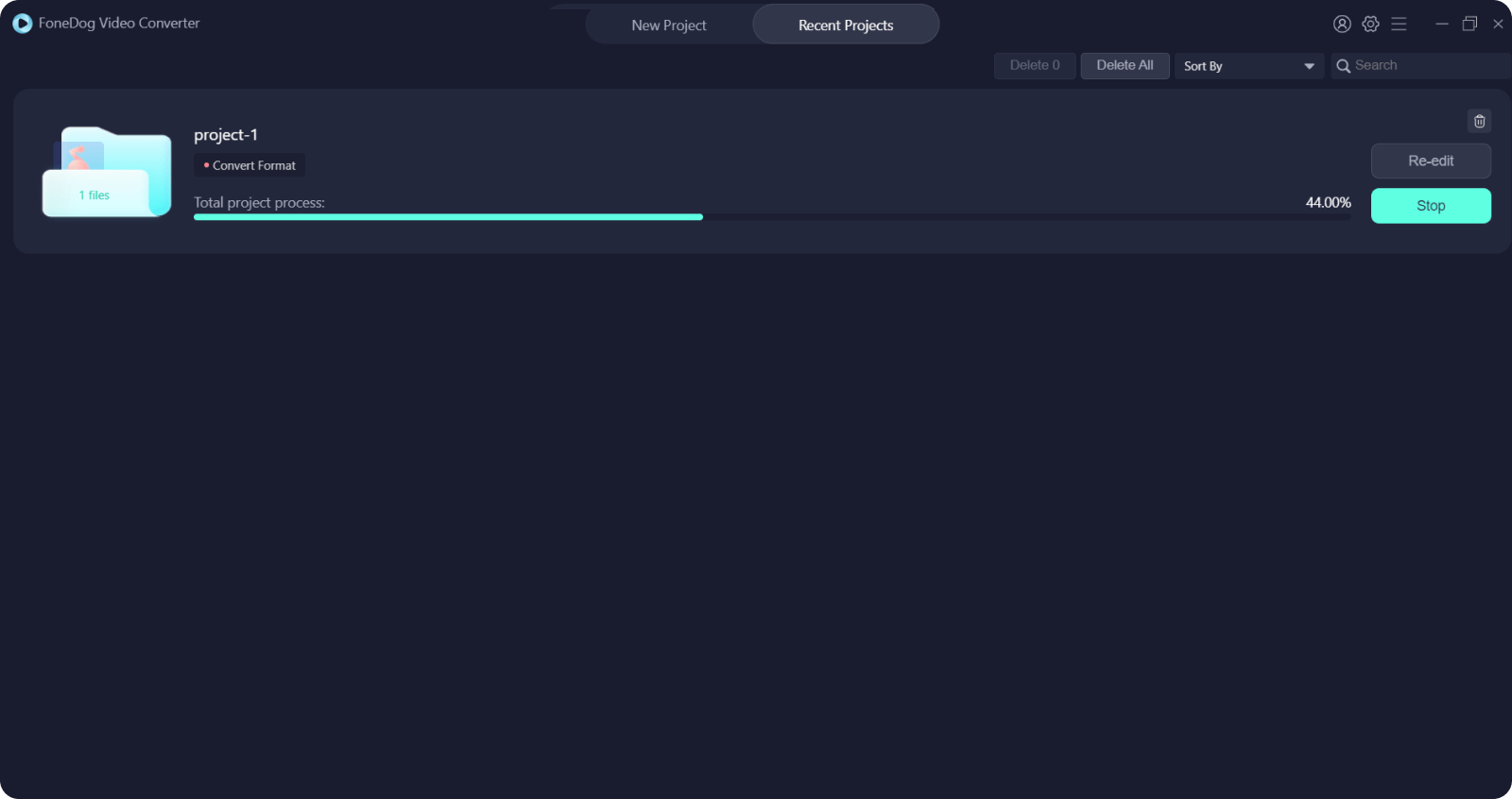
Ahora que pudo ver la mejor manera de convertir AIF a MP3, lo siguiente que le mostraremos es cómo puede convertir sus archivos AIF a MP3 de otras maneras. Y para que encuentres estas salidas, sigue leyendo hasta el final.
Una herramienta que puede usar para convertir su archivo AIF a formato MP3 es usar su programa iTunes. Y hacerlo es muy fácil. Echa un vistazo a los pasos a continuación.
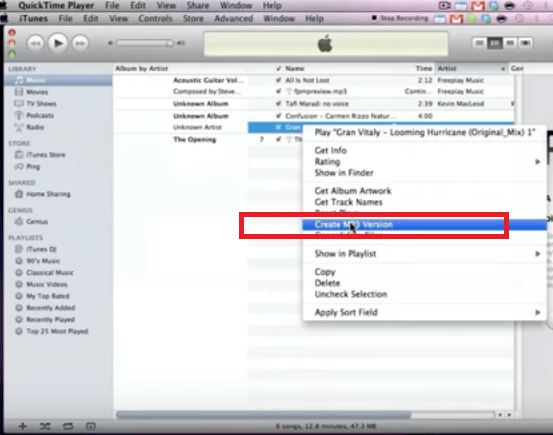
Ventaja:
Desventaja:
La aplicación VLC es conocida como un reproductor multimedia gratuito que tiene la capacidad de reproducir cualquier formato de audio y, al mismo tiempo, viene con una opción oculta para convertir tus videos y archivos. Y para usar esto para convertir AIF a MP3 usando esta herramienta, a continuación se detallan los pasos que debe seguir.

Ventaja:
Desventaja:
Esta herramienta también te permite convertir AIF a MP3 de la manera más fácil. Todo lo que tiene que hacer es seguir los pasos a continuación para hacer el trabajo.
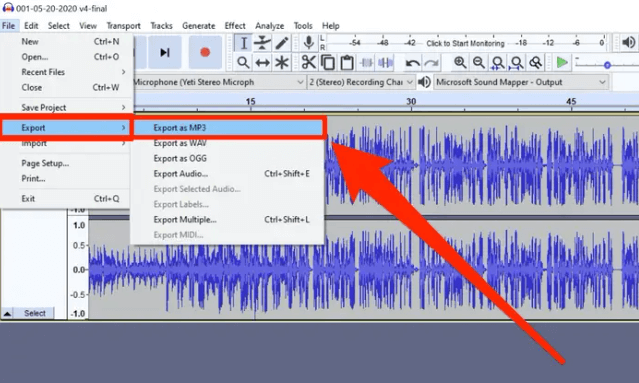
Ventaja:
Desventaja:
La gente también LeerLa forma definitiva de convertir 1080P a 4K en 2022Cómo usar el mejor convertidor DAV para convertir archivos DAV
This post definitely contains all the information that you need to convert AIF to MP3. And that converting such files is also a good thing since the AIFF file can take up a large amount of space which will ultimately lead to the problema de almacenamiento completo en tu iPhone o computadoras. Y cuando se trata de convertir su archivo AIFF a MP3, la mejor herramienta que puede usar es, por supuesto, FoneDog Video Converter, ya que es la mejor herramienta para convertir cualquiera de sus archivos al formato que desee.
Comentario
Comentario
Video Converter
Convierta y edite videos y audios 4K/HD a cualquier formato
descarga gratuita descarga gratuitaHistorias de personas
/
InteresanteOPACO
/
SIMPLEDificil
Gracias. Aquí tienes tu elección:
Excellent
Comentarios: 4.6 / 5 (Basado en: 78 El número de comentarios)